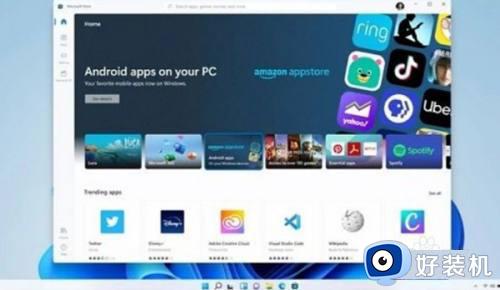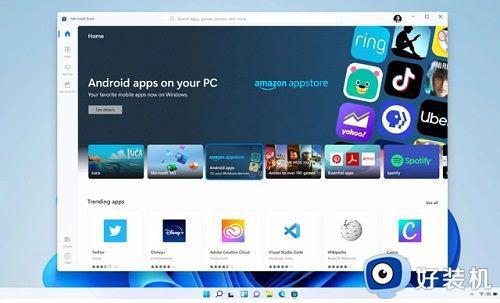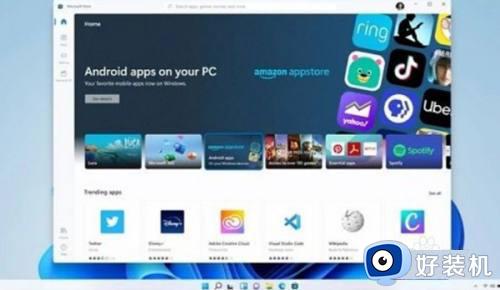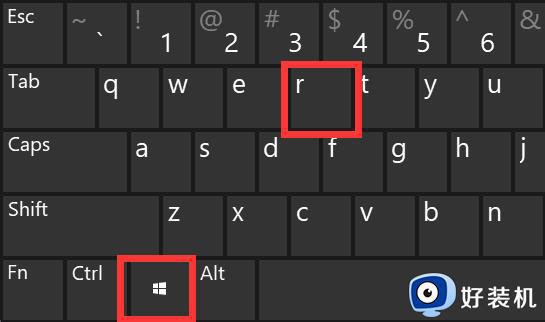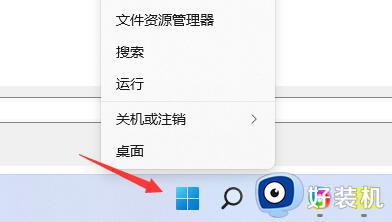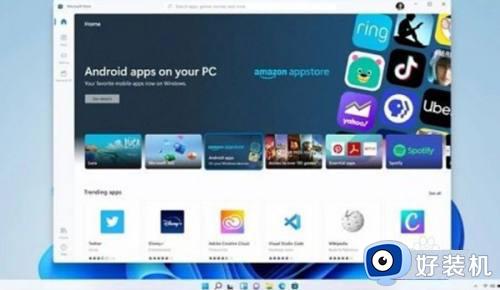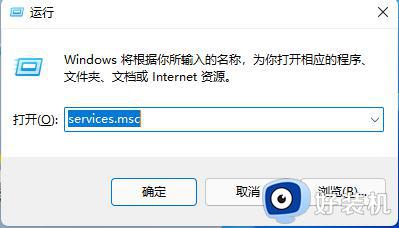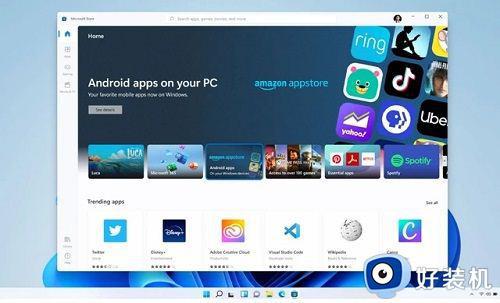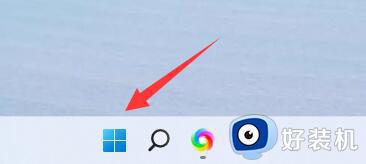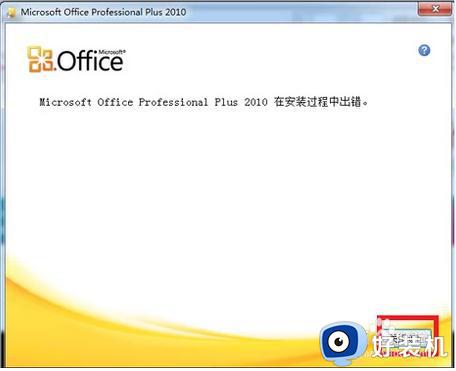win11无法安装软件的修复方法 win11软件无法安装如何解决
时间:2023-08-11 14:49:43作者:zheng
我们在使用win11电脑的时候如果需要使用一些功能的话,可以在应用商店或者浏览器中下载想要的软件,但是有些用户在使用win11电脑的时候发现自己无法在电脑中安装软件,安装程序提示安装失败,今天小编就教大家win11无法安装软件的修复方法,如果你刚好遇到这个问题,跟着小编一起来操作吧。
推荐下载:win11镜像
方法如下:
1.首先点击左下角的开始按键,然后点击“settings”进入设置。
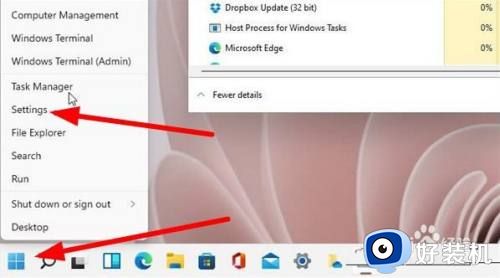
2.然后点击设置中的“应用”选项。
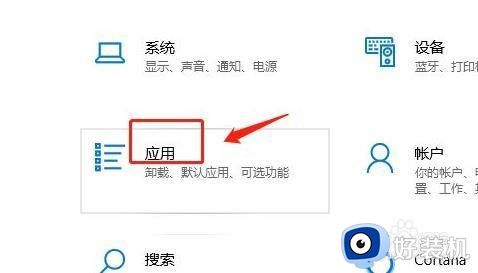
3.在点击左侧任务栏中的“应用和功能"

4.点击下拉栏,然后选择其中的“任何来源”即可完成设置。
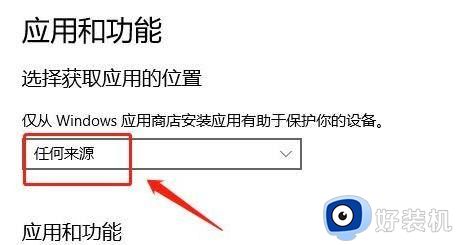
win11无法安装软件的修复方法就为大家介绍到这里了。若是你也遇到同样情况的话,不妨参考本教程操作看看!